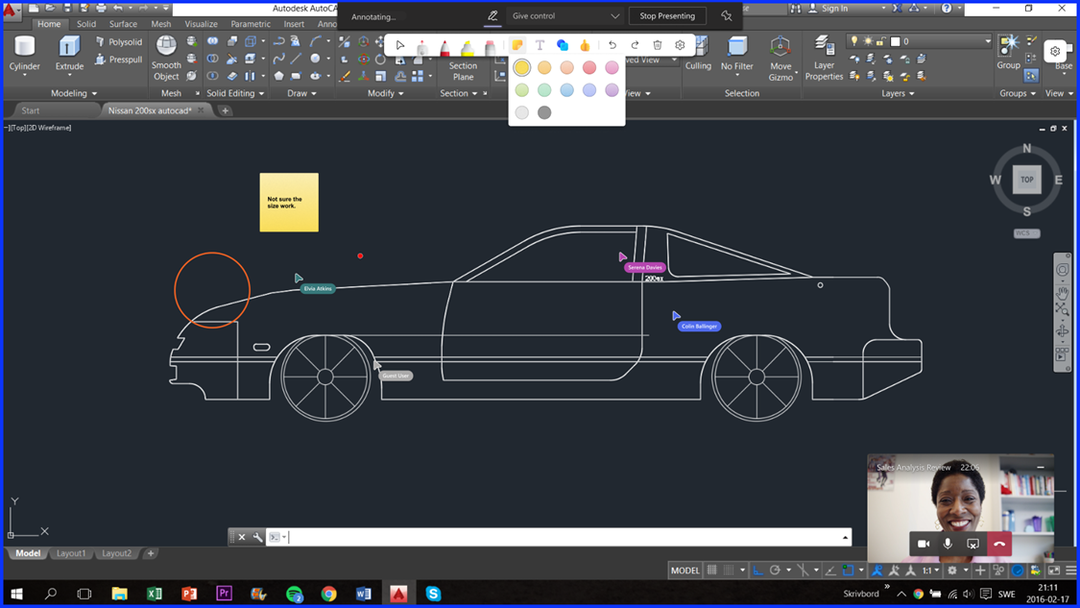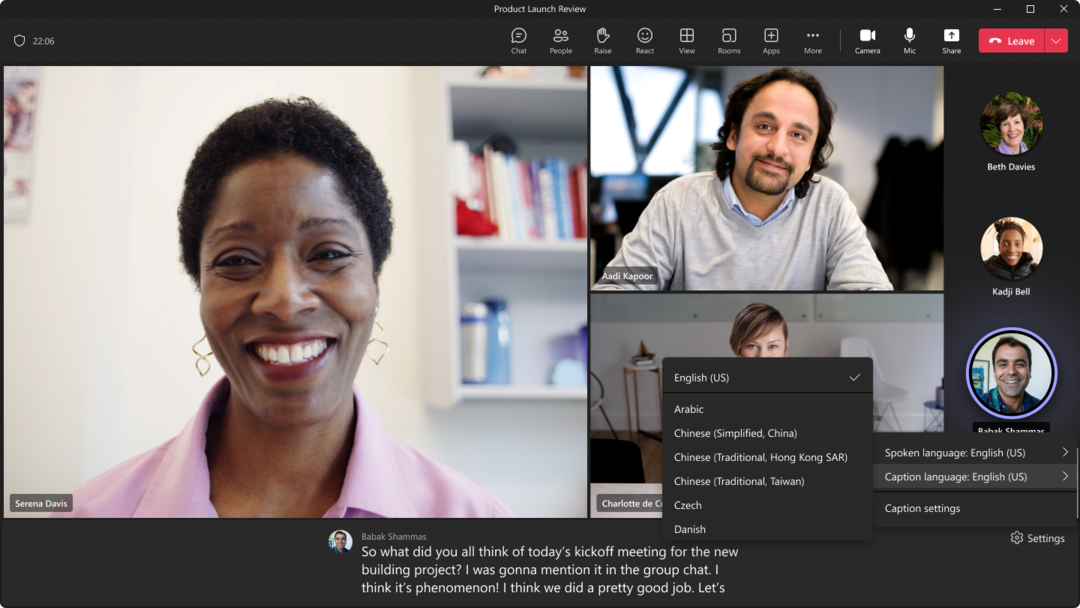- Na tento nástroj spoléhají miliony uživatelů Microsoft Teams sdílet soubory se svými kolegy a klienty
- Tato vysoce přizpůsobitelná platforma se perfektně integruje s ostatními produkty Office a vytváří tak dokonalé produktivní prostředí pro jednání a sdílení souborů
- Pokud již určité soubory nepotřebujete, můžete je smazat. Někdy vám však může Microsoft Team v tom zabránit, ale v této příručce vám to ukážeme jak můžete tento problém vyřešit
- Tato příručka je součástí naše centrum Microsoft Teams. Pokud se chcete stát odborníkem na Microsoft Teams, vyzkoušejte to

Tento software udrží vaše ovladače v provozu a ochrání vás tak před běžnými chybami počítače a selháním hardwaru. Zkontrolujte všechny své ovladače nyní ve 3 snadných krocích:
- Stáhněte si DriverFix (ověřený soubor ke stažení).
- Klepněte na Začni skenovat najít všechny problematické ovladače.
- Klepněte na Aktualizujte ovladače získat nové verze a zabránit poruchám systému.
- DriverFix byl stažen uživatelem 0 čtenáři tento měsíc.
Sdílení souborů v Microsoft Teams je jednou z hlavních funkcí tohoto nástroje. To však také přináší spoustu problémů. Mnoho uživatelů uvedlo, že nemohou mazat soubory v Teams.
Jeden uživatel řekl na oficiálním fóru Microsoftu následující:
Jedná se o zcela nový tým a jsou v něm pouze dva lidé a ani jeden z nich dnes není online. Vytvořil jsem několik souborů nápovědy pro tým a potřeboval jsem smazat ten s názvem Test a nemohu. Chci jen smazat tento testovací soubor a nemohu přijít na to, jak to udělat. Pomoc?
Uživatel také dodal, že se pokusil odstranit tento soubor ze služby SharePoint, ale obdržel tuto zprávu: „Soubor je aktuálně rezervován nebo uzamčen pro úpravy jiným uživatelem“. Neexistují však žádní další uživatelé a není nikde otevřený.
Naštěstí existuje několik řešení tohoto problému a dnes vám ukážeme, jak odstranit soubory v Microsoft Teams.
Co dělat, když Microsoft Teams neodstraní určité soubory?
1. Počkejte trpělivě

Pokud byl soubor otevřen jiným klientským programem, služba Windows SharePoint Services vloží zámek zápisu na dokument na serveru. Bude tedy nějakou dobu trvat, než vyprší časový zámek.
Proto počkejte o něco déle a zkuste to znovu později, abyste zjistili, zda problém přetrvává.
2. Zkuste jiný prohlížeč

Pokud máte tento problém, můžete jej vyřešit pomocí jiného prohlížeče.
Prohlížeč UR je skvělá alternativa k Google Chrome, která upřednostňuje zabezpečení a soukromí uživatelů.
Pokud jde o ochranu osobních údajů, měli byste vědět, že prohlížeč UR neposílá vaše data společnosti Google. Kromě toho je zde zabudovaná ochrana proti sledování a phishingu a také blokování reklam.
Pro větší zabezpečení je k dispozici VPN a skener malwaru pro stažené soubory.
Prohlížeč UR je nejlepší alternativou pro Chrome a zde je důvod
3. Vymažte mezipaměť a soubory cookie z prohlížeče
Pokud výše uvedené řešení nefungovalo, zkuste vymazat mezipaměť z prohlížeče. V prohlížeči Google Chrome to můžete provést podle následujících kroků.
- Přejít na tři svislé tečky v pravém horním rohu okna.
- Vybrat Více nástrojů a Smazat údaje o prohlížení.

- Jít do Pokročilý a vyberte Pořád.
- Zkontrolovat Soubory cookie a další údaje o stránkách a klikněte na Vyčistit data.

4. Obnovte dřívější verzi
- V knihovně dokumentů vyberte tři tečky vedle dokumentu.

- Klikněte na Historie verzí.
- Obnovit na dřívější verzi.
- Zkontrolujte, zda můžete soubor smazat.
Závěr
Sdílení souborů v Microsoft Teams je snadné, ale jak všichni vidíme, mazání dokumentů může být problematické. Tento problém však lze vyřešit pomocí řešení výše.
Můžete se také podívat na náš seznam nejlepší software, který můžete použít k odstranění tvrdohlavých souborů.
Fungovaly pro vás naše metody? Dejte nám vědět v sekci komentáře níže!
- Spusťte knihovnu dokumentů SharePoint, kde jsou umístěny příslušné soubory
- Vyhledejte soubory nebo složky, které chcete odstranit
- Pravým tlačítkem klikněte na příslušný soubor nebo složku a klikněte na Vymazat.
- Co se stane, když odstraníte tým v Microsoft Teams?
Jakmile je tým v Microsoft Teams odstraněn, budou odstraněna také všechna data spojená s tímto týmem. To zahrnuje kanály, soubory, chaty, kontakty atd. Správci Office 365 jsou jedinými osobami, které mohou obnovit smazané týmy, pokud k tomu dojde do 30 dnů od odstranění.
- Jak odstraním konverzaci v Microsoft Teams?
V současné době uživatelé Microsoft Teams nemají povoleno mazat celou konverzaci v soukromých chatech. Mohou konverzaci skrýt nebo archivovat nebo smazat zprávy, které odeslali, ale ne celou konverzaci.
Často kladené otázky
Chcete-li odstranit soubory v Microsoft Teams, postupujte takto:
- Spusťte knihovnu dokumentů SharePoint, kde jsou umístěny příslušné soubory
- Vyhledejte soubory nebo složky, které chcete odstranit
- Pravým tlačítkem klikněte na příslušný soubor nebo složku a klikněte na Vymazat.
Jakmile je tým v Microsoft Teams odstraněn, budou odstraněna také všechna data spojená s tímto týmem. To zahrnuje kanály, soubory, chaty, kontakty atd. Správci Office 365 jsou jedinými osobami, které mohou obnovit smazané týmy, pokud k tomu dojde do 30 dnů od odstranění.
V současné době uživatelé Microsoft Teams nemají povoleno mazat celou konverzaci v soukromých chatech. Mohou konverzaci skrýt nebo archivovat nebo smazat zprávy, které odeslali, ale ne celou konverzaci.